個人情報の編集の制限
次の Dynamics 365 アプリに適用:
Human Resources
重要
この機能の一部またはすべては、サンドボックスまたは試用環境のパブリック プレビューとして利用できます。 運用環境では使用できません。 コンテンツおよび機能は、変更されることがあります。 プレビュー機能を有効にする方法については、機能の管理を参照してください。
この記事では、Dynamics 365 Human Resources で従業員が連絡先情報を編集するのを制限する方法について説明します。 従業員が、ビジネスの場所や電子メール アドレスなど、特定の連絡先情報を編集できないようにすることができます。
メモ
この機能を使用するには、まず機能管理で (プレビュー) 従業員が特定の目的で住所や連絡先情報の追加または編集を制限するを有効にする必要があります。 プレビュー機能を有効にする方法については、機能の管理を参照してください。
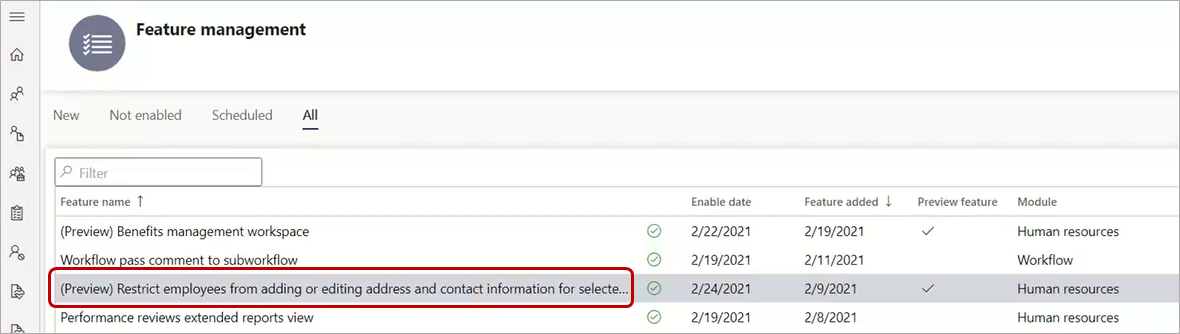
従業員が追加または編集できる情報の選択
Human Resources では、人事管理 を選択し、リンク を選択して、人事管理パラメーター を選択します。
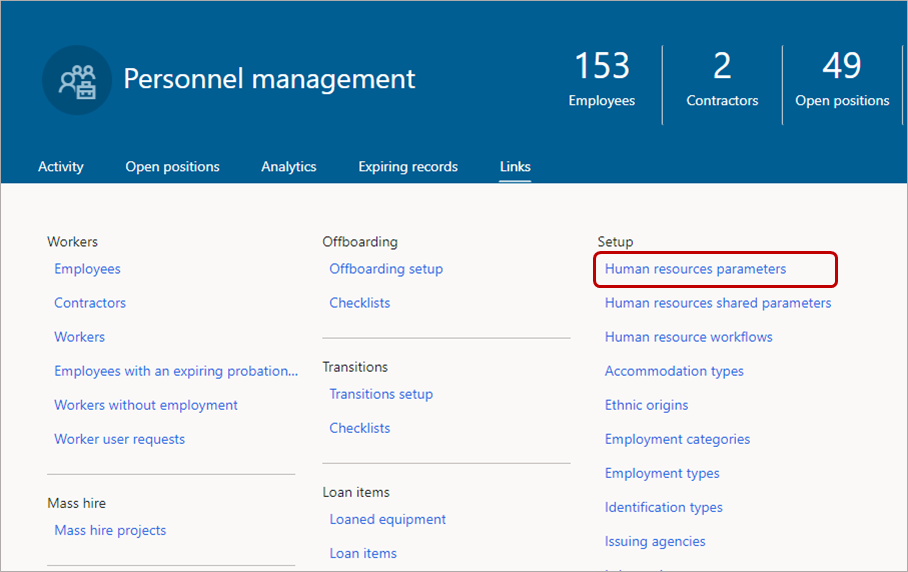
人事管理パラメーター ページで、従業員セルフ サービス タブを選択します。
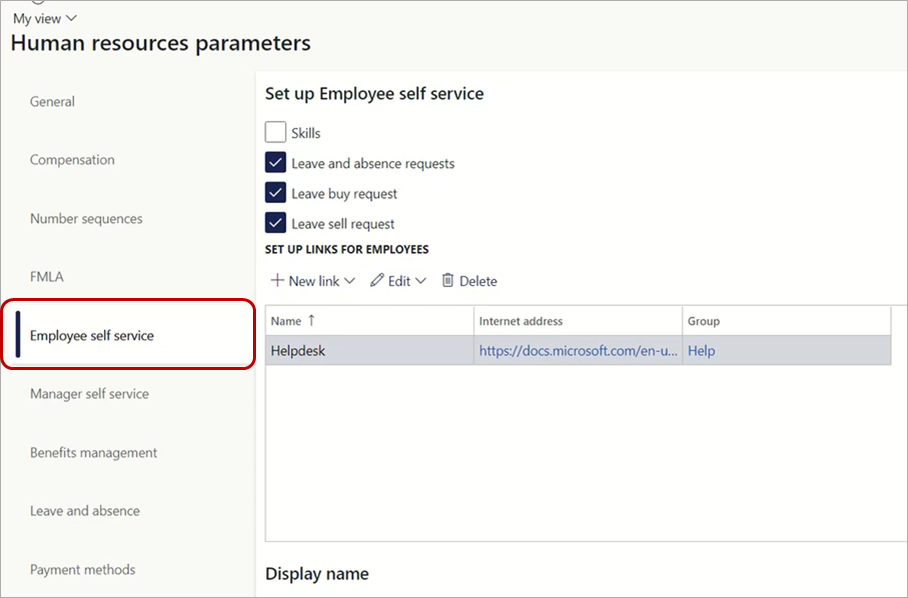
従業員セルフ サービス タブで、従業員に追加または編集してほしくない住所と連絡先情報セクションのすべての情報をオフにします。 この例では、ビジネスの連絡先情報をオフにしました。
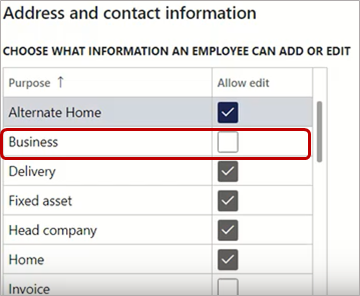
保存を選択します。
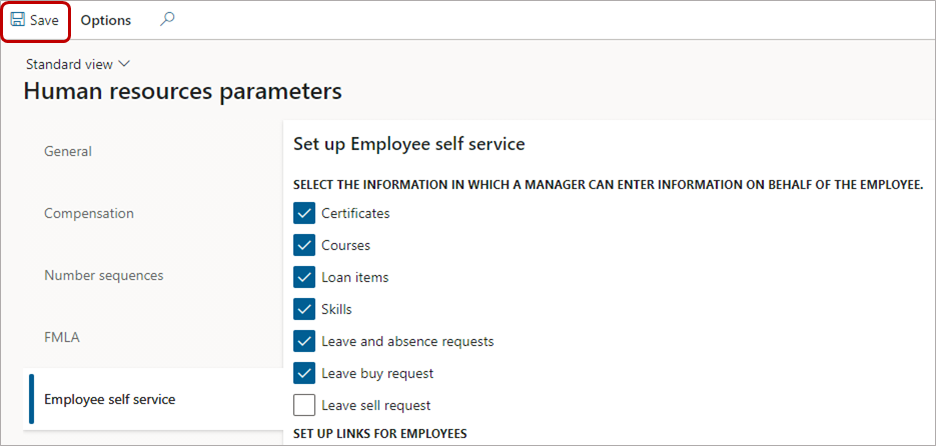
従業員エクスペリエンス
従業員が連絡先情報を追加または編集するのを制限した後、従業員は情報を表示できますが、変更はできません。
この例では、従業員がビジネスの連絡先情報を編集するのを制限されている場合でも、従業員セルフ サービスの情報を表示できます。
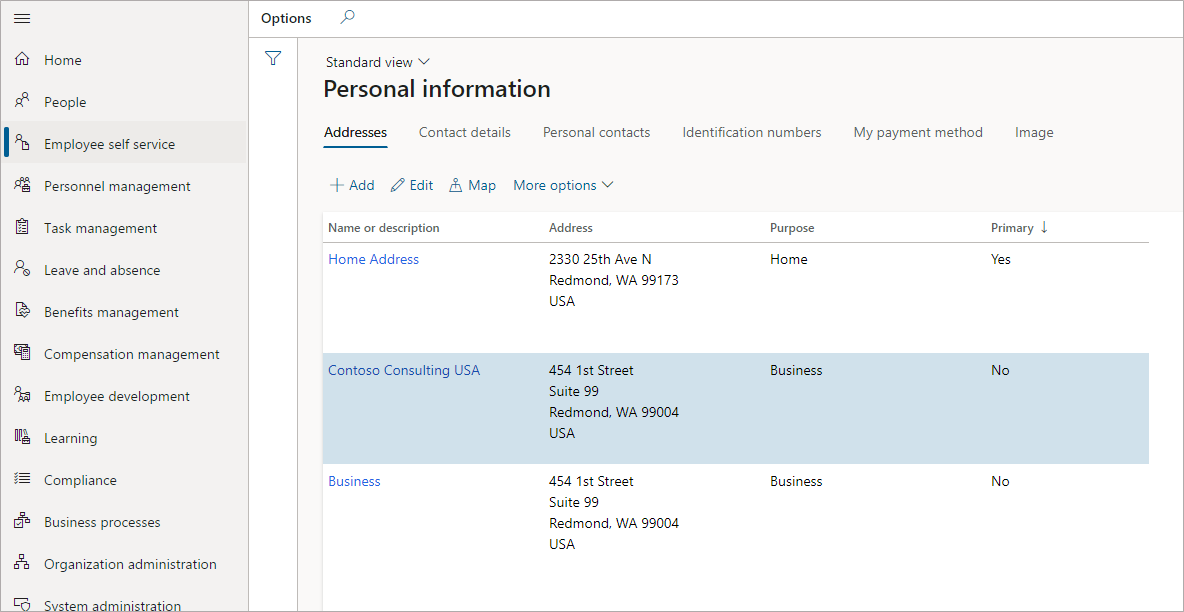
ただし、従業員がビジネスの連絡先情報を選択すると、住所の編集ウィンドウは読み取り専用として表示され、フィールドを一切変更できません。
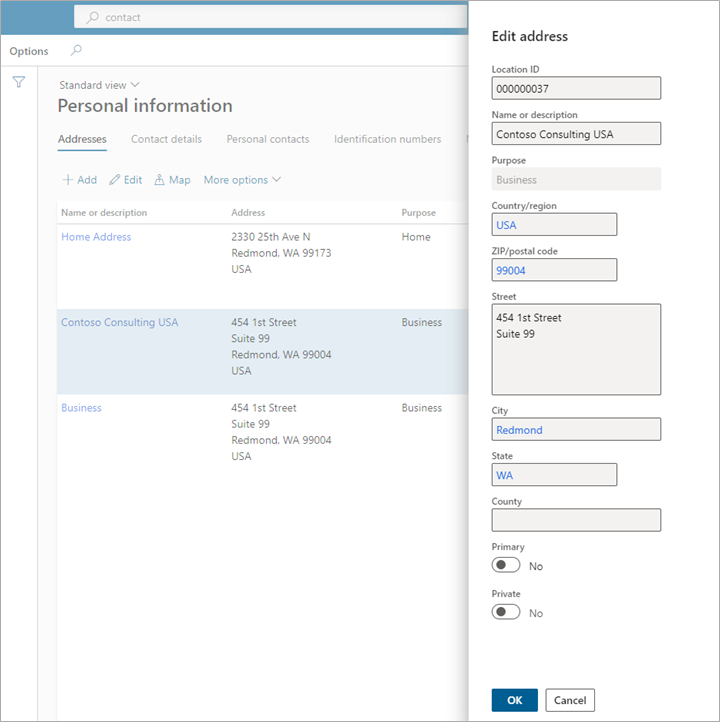
さらに、追加を選択して新しい住所を追加した場合、目的のドロップダウン ボックスからビジネスを選択することはできません。
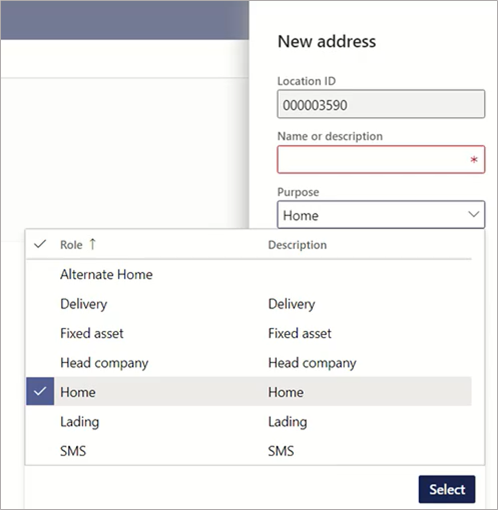
連絡先情報ページで個人情報を選択し、新しい住所を追加すると、従業員は同じ体験をします。 目的のドロップダウン ボックスには、追加できる情報の種類のみが表示されます。
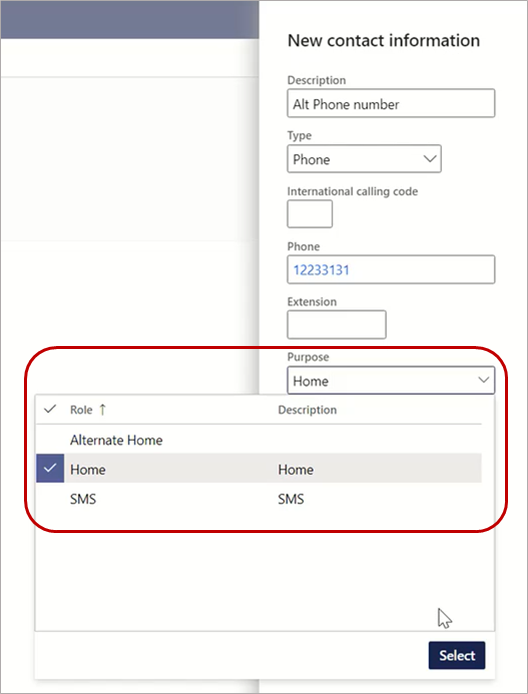
連絡先情報では、 グリッドに目的が表示されます。
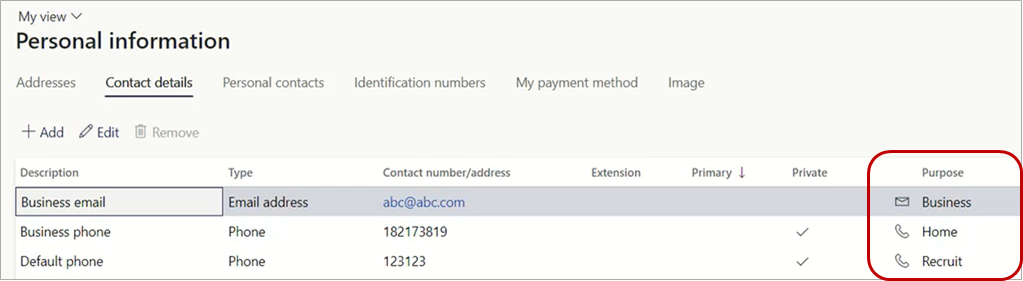
参照
従業員およびマネージャー セルフ サービスの概要
Human Resources パラメーターのコンフィギュレーション
個人情報の編集